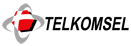Untuk mendaftar domain dan hosting dapat dilakukan dengan dua pilihan, yaitu dengan memilih domain terlebih dahulu atau hosting terlebih dahulu. Pada petunjuk kali ini, yang dipilih adalah hosting terlebih dahulu dilakukan dengan cara masuk ke situs www.osimpu.com kemudian pilih menu Hosting > Shared Hosting.
Di sini contohnya memilih hosting yang paling murah kemudian pilih “Pesan Sekarang”.
Kemudian pilih/centang “Daftar sebuah domain baru” kemudian masukkan nama domain yang diinginkan kemudian pilih domainnya contoh .com, .net, .org dll, Kemudian pilih tombol “Cek”.
Jika masih tersedia pilih “Lanjutkan” dan jika tidak tersedia silahkan masukkan nama domain yang lainnya atau dapat memilih domain yang disarankan.
Kemudian pilih Siklus Penagihan, misalnya Tahunan dan pilih tombol “Lanjutkan”.
Selanjutnya Centang “DNS Management” untuk pengaturan DNS dan centang “Email Forwarding” untuk pengaturan Email Forward. Untuk pilihan ID Protection anda bisa memilih dan tidak memilih tujuan dari ID Protection adalah untuk melindungi informasi domain yang didaftarkan pada Who Is. Selanjutnya pilih “Lanjutkan”.
Selanjutnya Anda dapat memilih durasi pembayaran domain. Bisa 1 tahun, 2 tahun maupun 3 tahun. Kemudian memasukkan kode promo, jika memperoleh kode promo. Jika tidak mempunyai kode promo silahkan lanjutkan dengan memilih Checkout.
Selanjutnya masukkan Identitas Anda pada form yang disediakan, termasuk kata sandi, pilihan metode pembayaran, kemudian centang “Saya telah membaca dan setuju dengan ketentuan layanan”, selanjutnya centang Captcha, lalu pilih “Lengkapi Order”.
Selanjutnya akan muncul invoice, kemudian buka email yang didaftarkan terdapat link yang diberikan untuk konfirmasi email, setelah itu klik link yang diberikan dan login dengan memasukkan alamat email dan password yang telah didaftarkan. Setelah itu lakukan pembayaran sesuai tagihan pada invoice. Setelah membayar harap lakukan konfirmasi agar domain dan hosting segera diproses serta diaktifkan. Untuk konfirmasi bisa via “Live Chat” ataupun Sub Menu “Buat Ticket” pada halaman akun Anda. Untuk tutorial lebih lengkap dapat melihat video di bawah ini.